MSI M-Flash er en teknologi, der er indbygget i MSI-bundkort, så du nemt kan flashe eller opdatere dem. For at gøre dette skal du finde et FAT32-formateret flashdrev og downloade driveren fra den officielle MSI-hjemmeside.
Derefter skal du genstarte din computer og gå ind i BIOS. Der starter du MSI M-Flash og opdaterer nemt dit bundkorts firmware fra det flashdrev, du har forberedt på forhånd. Bemærk, at du skal sikre dig, at din computer ikke lukker ned ved et uheld under opdateringen, og at den ikke forstyrrer processen. Det kan beskadige dit bundkort og endda slå det ihjel.
Hvad er MSI M-Flash-tilstand?
MSI M-Flash er en teknologi udviklet af MSI (Micro-Star International) til deres bundkort, og det er et værktøj, der giver brugerne mulighed for at opdatere eller flashe BIOS-firmwaren (Basic Input/Output System) på deres MSI-bundkort.
BIOS er en grundlæggende softwarekomponent, der er gemt på en chip på bundkortet, og den er ansvarlig for initialisering og konfiguration af hardwarekomponenter under opstartsprocessen. M-Flash giver en praktisk og brugervenlig måde at opdatere eller ændre BIOS-versionen på for at forbedre systemets funktionalitet og løse forskellige problemer.
Sådan flasher du BIOS med M-Flash
Flashing af BIOS med M-Flash er en proces, der bruges på MSI-bundkort til at opdatere eller ændre bundkortets firmware. Det er vigtigt at sikre, at du har en stabil strømkilde under BIOS-opdateringsprocessen, da forkerte eller afbrudte processer kan føre til ustabilitet i systemet eller endda permanent skade. Her er en trin-for-trin-instruktion i, hvordan du flasher BIOS med M-Flash:
- Besøg den officielle MSI-hjemmeside, og naviger til supportsiden for din specifikke bundkortmodel.
- Download den nyeste BIOS-version til dit bundkort. Sørg for, at du downloader den korrekte BIOS-version til din bundkortmodel. Du vil få en zip-fil derfra.
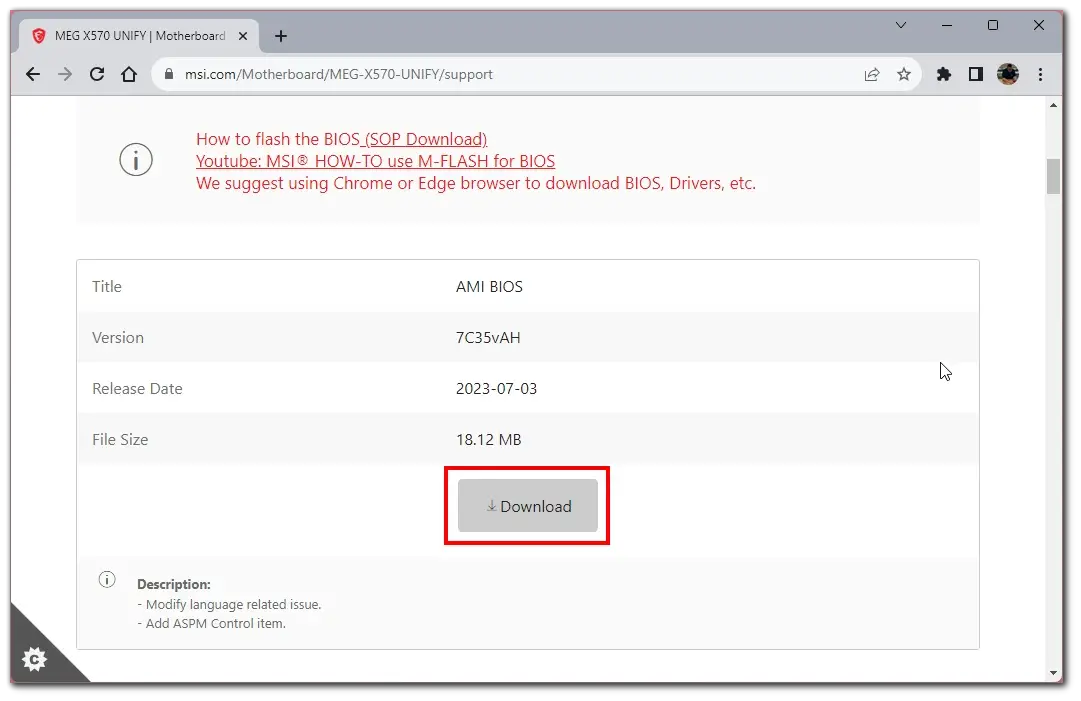
- Formater et USB-flashdrev som FAT32.
- Udpak den downloadede ZIP-fil. Den bør have en .txt-fil og en mere med .1BO eller en lignende udvidelse. Placer den i flashdrevet.
- Genstart computeren, og åbn BIOS ved at trykke på tasten “Delete” eller “F2” (tasten kan variere afhængigt af din bundkortmodel) under opstartsprocessen.
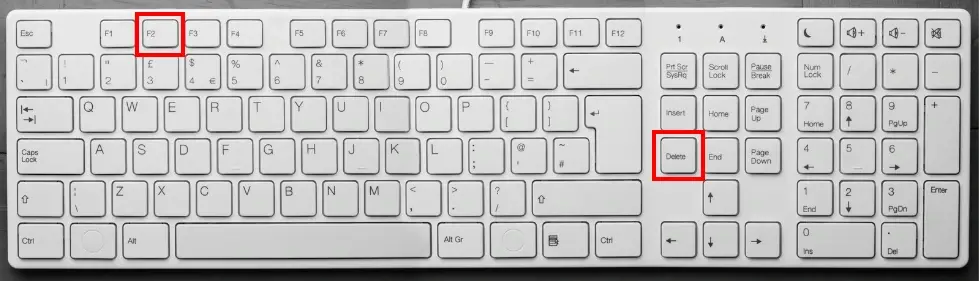
- Se efter indstillingen M-Flash i BIOS-indstillingerne, og vælg den.
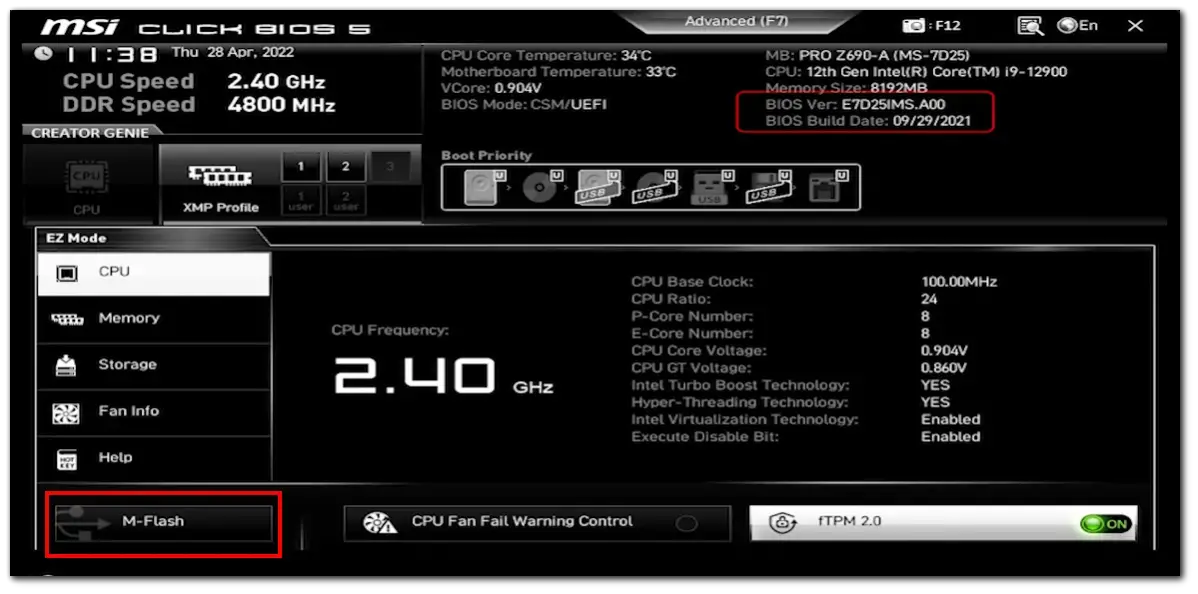
- Du vil blive bedt om at vælge BIOS-filen fra USB-flashdrevet.
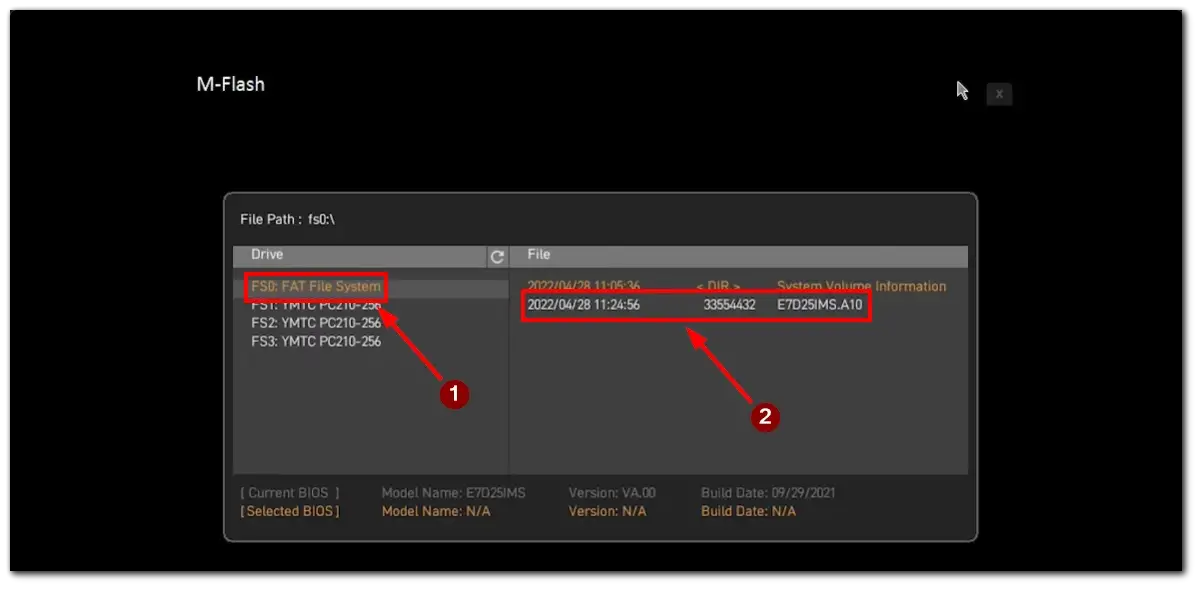
- Når du har valgt BIOS-filen, begynder flash-processen. Følg instruktionerne på skærmen for at fortsætte med opdateringen.
- Du må ikke afbryde eller slukke computeren under BIOS-flashing-processen. Lad den fuldføre, hvilket kan tage et par minutter.
- Når flashing-processen er færdig, beder systemet dig om at genstarte computeren. Vælg at genstarte, og den opdaterede BIOS vil træde i kraft.
Videovejledning:
Din BIOS er nu opdateret, og dit system burde køre med den nyeste firmware. Husk, at der er en vis risiko forbundet med at opdatere BIOS, så gå forsigtigt til værks og sørg for, at du har et stabilt systemmiljø under processen.
Sådan sikkerhedskopierer du BIOS med M-Flash
Forestil dig, at du nulstiller dit MSI-bundkorts BIOS og vil gendanne dit system hurtigt eller skifte computer, men beholde dine BIOS-indstillinger. På MSI-bundkort er det faktisk ret nemt at gøre dette. Du kan oprette en BIOS-backup på et flashdrev. For at gøre dette skal du:
- Tilslut flashdrevet til din computer. Sørg for, at den er formateret i FAT32.
- Tænd computeren til BIOS og derefter til CMOS Setup Utility.
- Brug derefter piletasterne til at vælge M-Flash, og tryk på Enter.
- Følgende menu åbnes, og du skal vælge Save File to Selected Device.
- Vælg derefter den ønskede mappe på flashdrevet ved hjælp af knapperne “+” og “-“.
- Når du har valgt den ønskede mappe, skal du trykke på Enter og rulle til “Start for at gemme filen”. På dette tidspunkt skal du trykke på Enter igen.
- Bekræft din handling med OK-knappen.
- Hvis fejlmeddelelsen “Filnavnet findes allerede. Overskriv det?”. Tryk på Enter.
- Når meddelelsen “ROM Image has been saved to media successfully” vises. Tryk på Enter.
- Til sidst skal du trykke på ESC for at forlade BIOS.
Dette giver dig mulighed for at sikkerhedskopiere BIOS til dit flashdrev. Bemærk, at dette kun gemmer indstillingerne og Bios-firmwaren. Dine personlige oplysninger og systemet på din computer er ikke involveret i denne backup.
Når du skal flashe eller opdatere BIOS på MSI-bundkort
Jeg anbefaler, at du ikke opdaterer BIOS på dit bundkort, hvis alt fungerer, som det skal. Faktum er, at dette er en proces, der kræver forsigtighed, og uerfarne brugere kan meget let forårsage permanent skade på deres bundkort. Jeg anbefaler kun at opdatere BIOS af en af følgende grunde:
- Hardware-kompatibilitet: Opgradering eller installation af nye hardwarekomponenter, såsom CPU’er, hukommelsesmoduler eller grafikkort, kan nødvendiggøre en BIOS-opdatering. Den nyeste firmware sikrer, at bundkortet fuldt ud kan understøtte og interagere med den nye hardware, hvilket forhindrer potentielle kompatibilitetsproblemer.
- Fejlrettelser og sikkerhedspatches: Bundkortproducenter udgiver jævnligt BIOS-opdateringer for at rette kendte fejl og sikkerhedshuller, der kan være blevet opdaget siden den første udgivelse af bundkortet. At holde BIOS opdateret sikrer en mere sikker og pålidelig computeroplevelse.
- Nye funktioner og funktionalitet: BIOS-opdateringer kan introducere nye egenskaber og funktioner, som ikke var tilgængelige i den oprindelige firmware. Disse forbedringer kan tilbyde yderligere tilpasningsmuligheder, bedre overclockingfunktioner eller forbedrede strømstyringsindstillinger.
- Løsning af BIOS-relaterede problemer: I sjældne tilfælde kan selve BIOS støde på problemer, der fører til ustabilitet i systemet eller manglende respons. Flashing af BIOS kan effektivt løse sådanne problemer og gendanne bundkortet til dets standard- og funktionstilstand.
Selvom en BIOS-opdatering kan medføre betydelige forbedringer af dit system, er det vigtigt at være forsigtig. Antag, at du er usikker på nødvendigheden af en BIOS-opdatering eller den korrekte procedure. I så fald er det tilrådeligt at søge vejledning hos MSI’s officielle support eller konsultere producentens community-fora, før du går i gang.
Denne artikel blev oprindeligt skrevet på Tab-TV International af Ivan Makhynia og blev oversat og delvist omskrevet til Tab-TV Danmark. Læs den originale på engelsk her.

